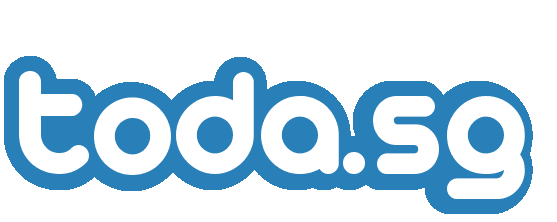iPhoneやipod touchのSafariブラウザでPCサイトを表示・確認する方法
普段インターネットを利用していると、PC版にしかない機能を利用したかったり、あるいは、見慣れているPC版のデザインの方を見たくなる場合があると思います。そんな時、手元のiOS(iPhoneやiPod Touch)で簡単に表示の切り替えが出来ると助かります。
えぇ、出来ますとも、いとも簡単に。
▼サファリの下部のバーの中央の外部送信アイコンを押します。すると、メニューが表示されますので、モノクロアイコンを左にスワイプします。すると、「デスクトップ用サイトを表示」のアイコンが出てくるので、これを押すとPC用のデザインが表示されます。
[wc_row][wc_column size=”one-half” position=”first”]
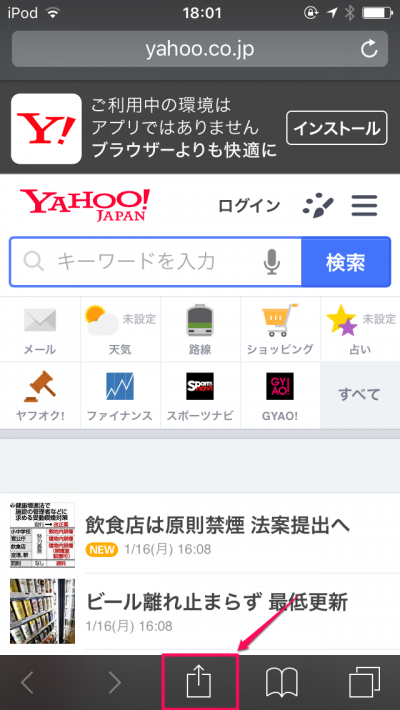
[/wc_column][wc_column size=”one-half” position=”last”]
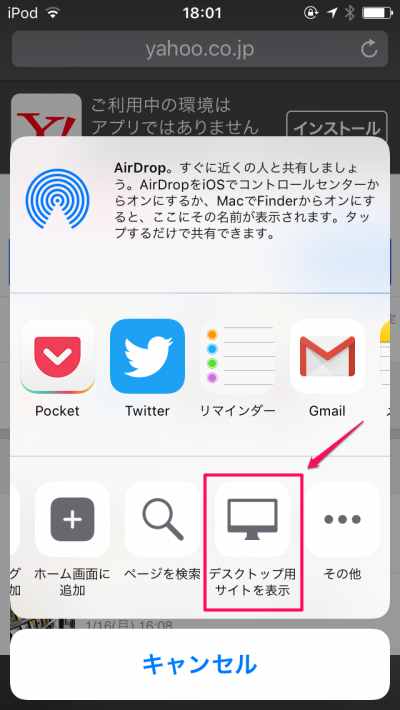
[/wc_column][/wc_row]
もう一つの方法として、ブラウザの上部のURLバーの右横の更新ボタンを長押ししても、「デスクトップ用サイトを表示」のボタンが表示されます。
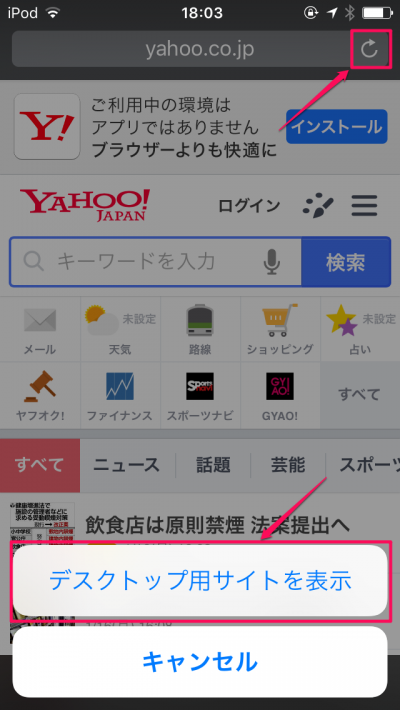
簡単にPC用のサイトを表示することができました。
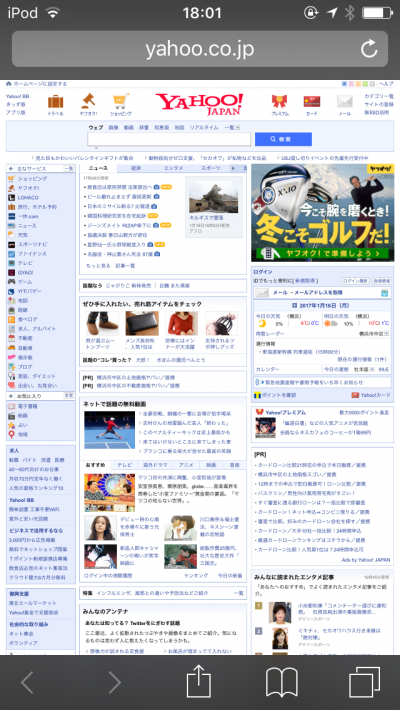
アンドロイドのChromeの場合も同様に、画面右上を押すと表示されるメニューの中に「PC版サイトを見る」という項目があるので、それをクリックするだけで簡単に切り替えることができます。
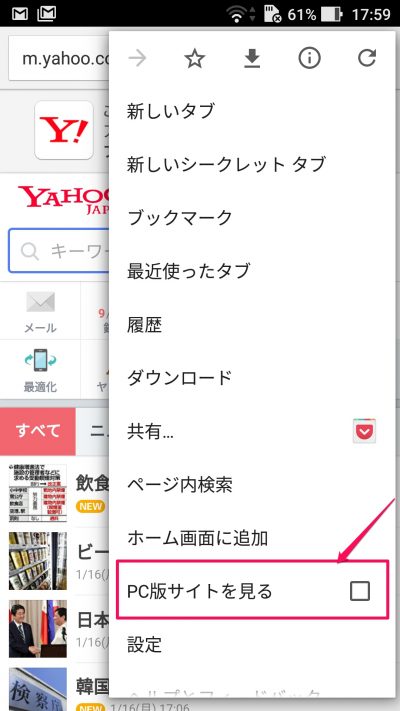
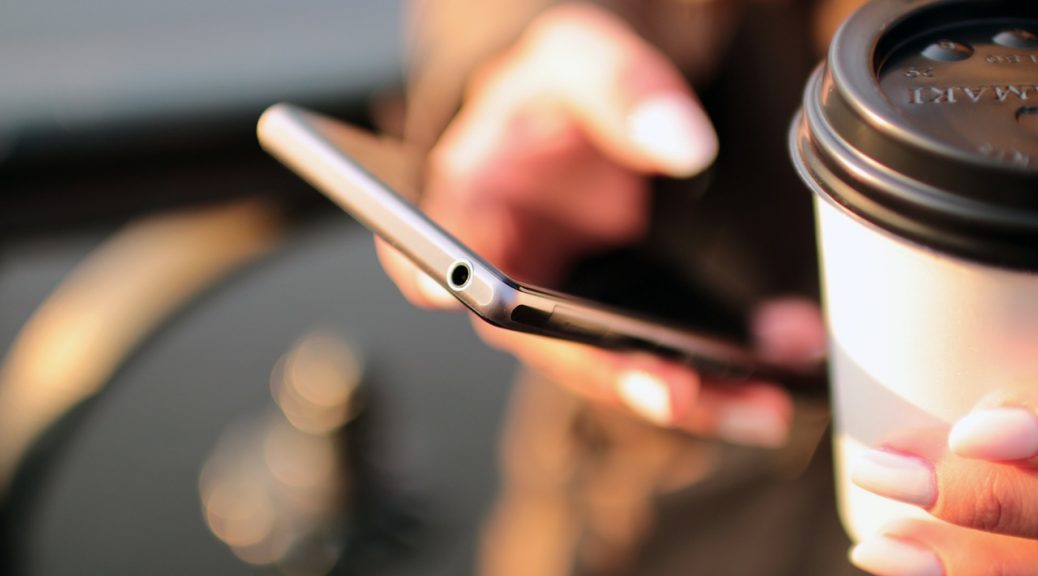
この記事が気に入ったら
いいね!してね
最新情報をお届けします!
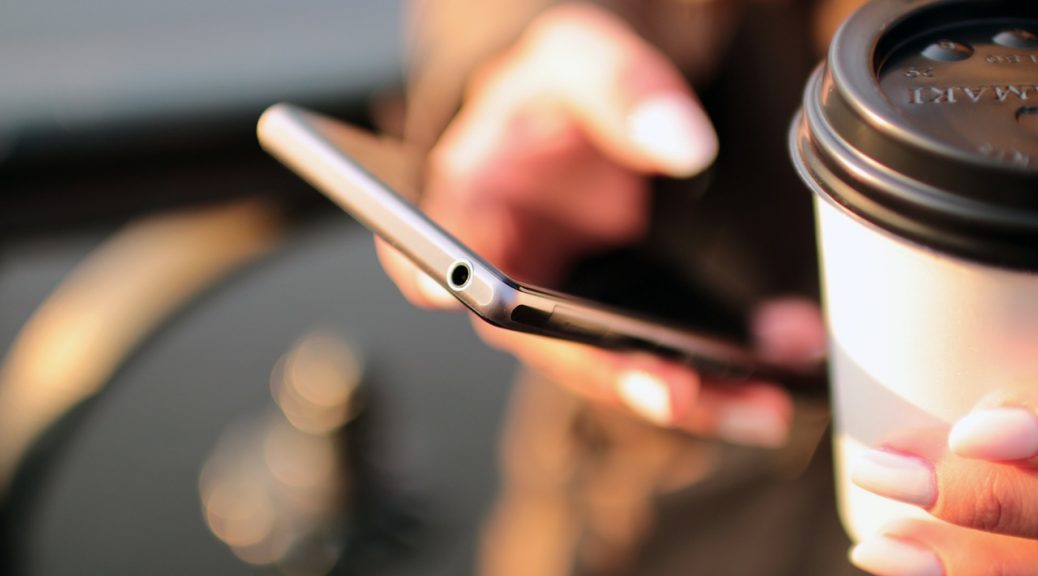
この記事が気に入ったら
いいね!してね
最新情報をお届けします!